ホームページ >Java >&#&チュートリアル >SpringBoot 統合 MongoDB 環境を構築する方法
SpringBoot 統合 MongoDB 環境を構築する方法
- 王林転載
- 2023-06-02 20:15:551382ブラウズ
MongoDB をダウンロードします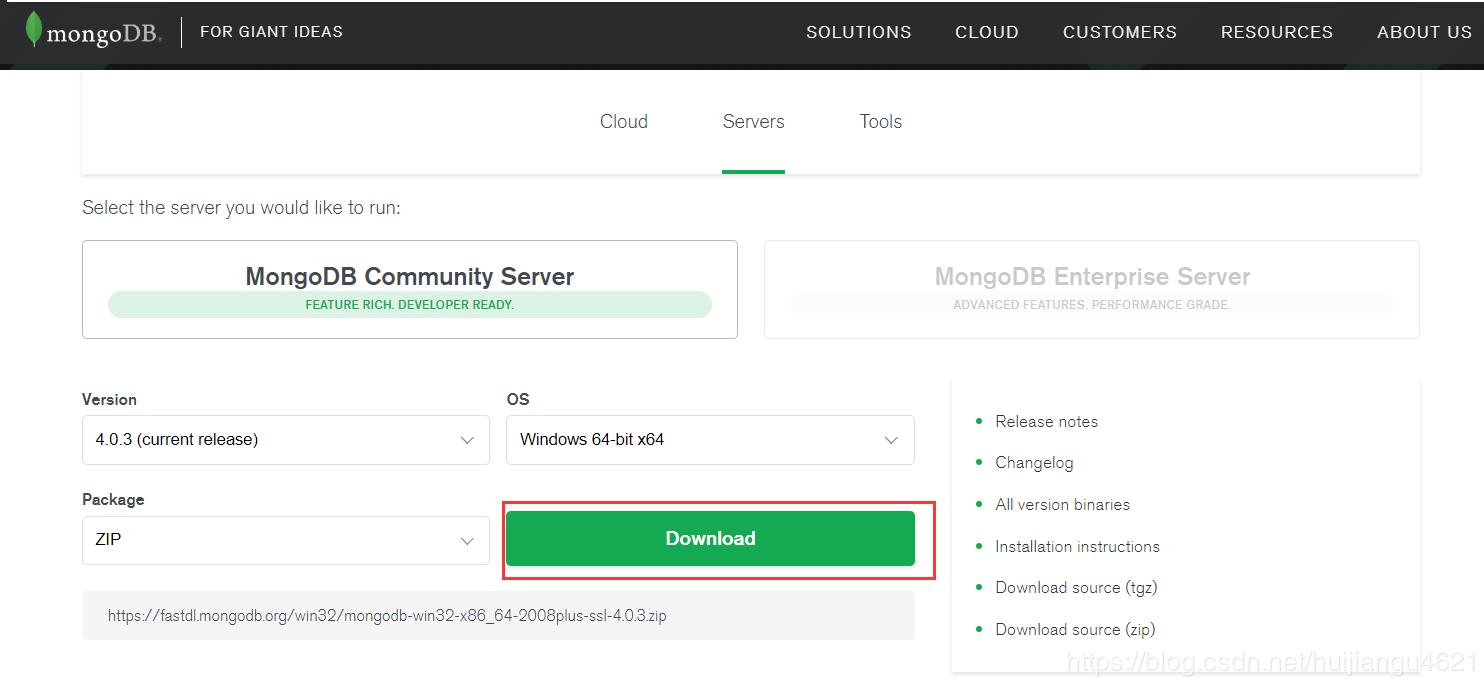
D ドライブの下にディレクトリを作成します
D:\MongoDB\Data
D:\MongoDB ディレクトリにダウンロードしたインストール ファイルを解凍します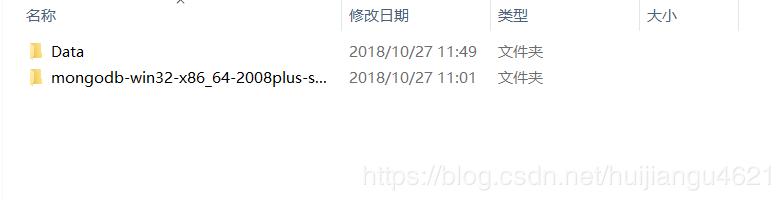
win R で CMD ウィンドウを開きます
bin ディレクトリに入ります (私のディレクトリは D:\MongoDB\mongodb-win32-x86_64-2008plus-ssl-4.0.3\bin)
MongoDB を起動しますinput: mongod.exe --dbpath=D:\MongoDB\Data
成功後、27017 に接続された MongoDB のデフォルトのデータベース ポートが表示されます
MongoDB 環境変数を構成します
I コンピューターのプロパティを右クリックし、[システムの詳細設定] を選択します。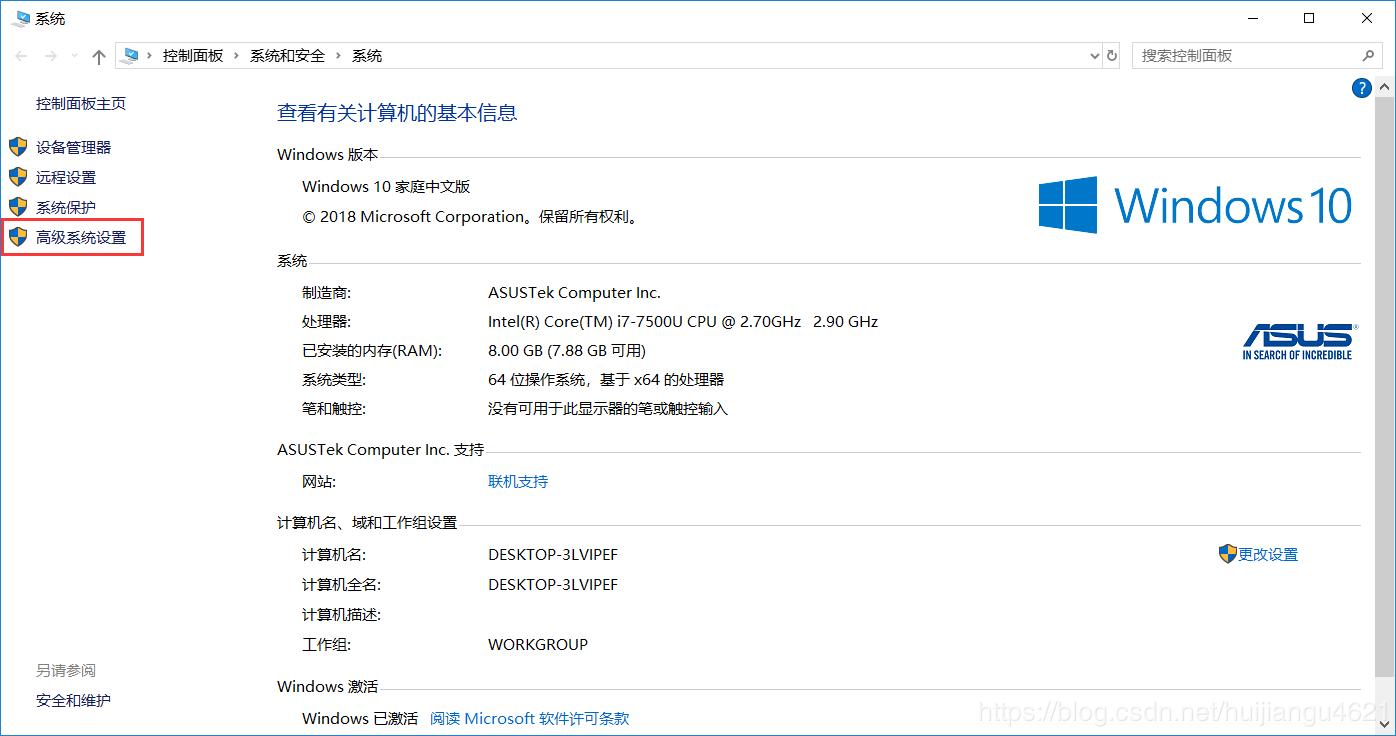
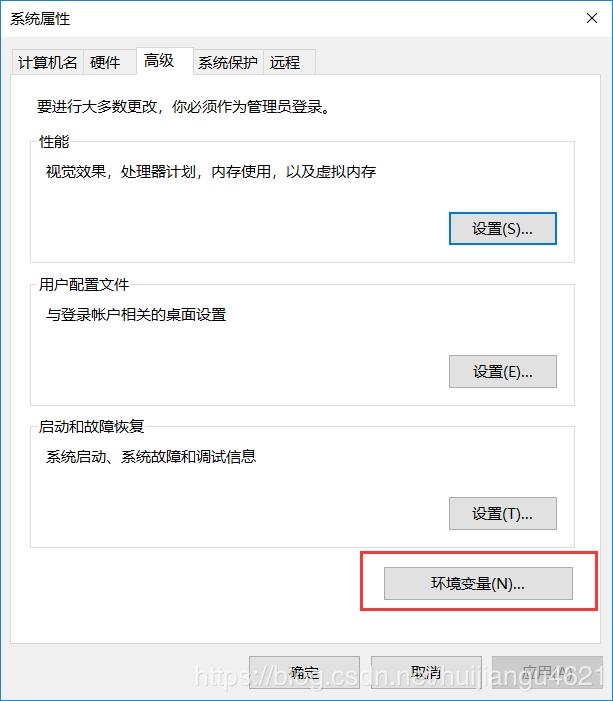 #PATH を選択し、[編集] をクリックします
#PATH を選択し、[編集] をクリックします
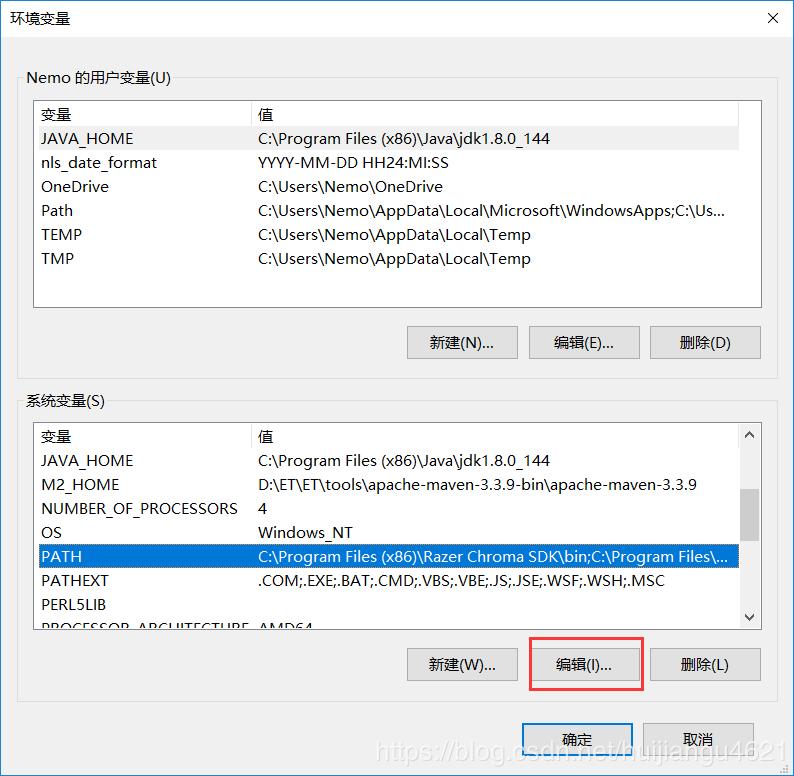 MongoDB の解凍後に新しい bin ディレクトリ パスを作成します (私のパスは D:\MongoDB\mongodb-win32-x86_64-2008plus-ssl-4.0.3\bin)
MongoDB の解凍後に新しい bin ディレクトリ パスを作成します (私のパスは D:\MongoDB\mongodb-win32-x86_64-2008plus-ssl-4.0.3\bin)
CMD ウィンドウに mogod -help と入力すると、構成が成功したことが次の図に示されています。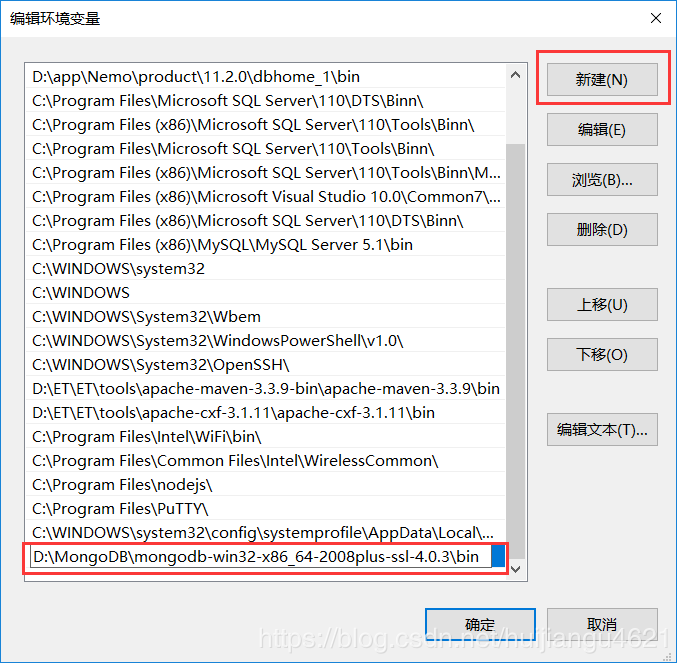
MongoDB を起動するスクリプトを作成します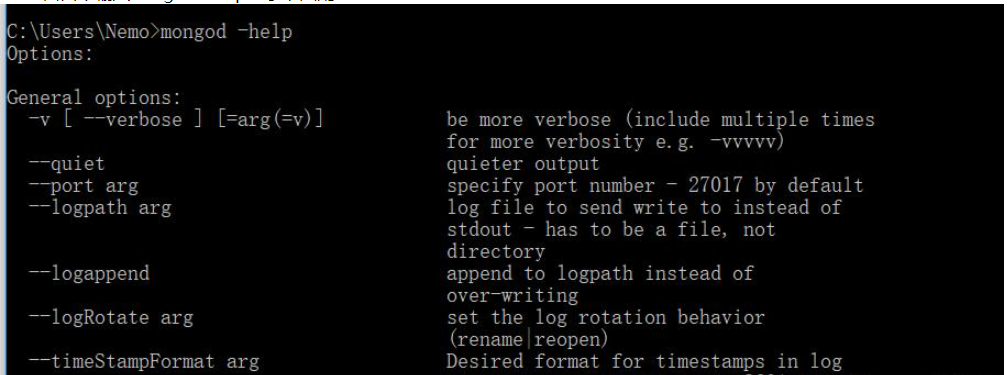 新しい mongodb.bat ファイルを作成します
新しい mongodb.bat ファイルを作成します
ファイルの内容を書き込みます 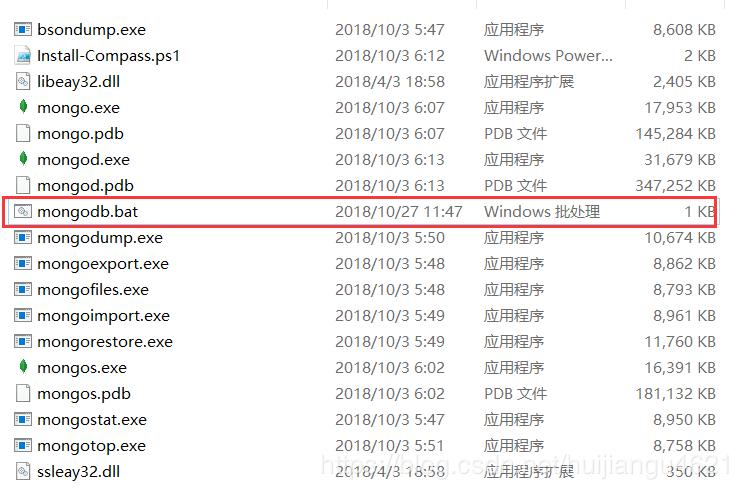 mongod --dbpath=D:\MongoDB\Data
mongod --dbpath=D:\MongoDB\Data
もう一度 CMD ウィンドウに入り、「mongodb」と入力します。次の図が表示されます。起動成功
以上がSpringBoot 統合 MongoDB 環境を構築する方法の詳細内容です。詳細については、PHP 中国語 Web サイトの他の関連記事を参照してください。

